环境Win832位+VS2013+N卡,由于实验室的电脑显卡是N卡,所以需要下载CUDA Toolkit 5.0(最新能用的版本好像是7.5,但是只有64位版的)。若你的电脑是A卡,那么就不需要往下看了。
首先,确定你的显卡支持OpenCl(现在好像几乎所有显卡都支持)。可以用GPU Caps Viewer这款软件检测。
第一步:
下载CUDA Toolkit 5.0软件,地址:https://developer.nvidia.com/cuda-toolkit-50-archive,选择对应的版本。然后安装该软件,默认下一步、下一步安装就好。
安装完成后,电脑会多出“NVIDIA GPU Computing Toolkit”文件夹,默认路径是C:\Program Files\NVIDIA GPU Computing Toolkit。
第二步:
在D盘新建两个文件夹,分别叫OpenCl_inc和OpenCl_lib,文件夹名字随意,好辨别即可。OpenCl_inc放OpenCL相关的头文件,另一个放OpenCL相关的lib文件和dll文件。
(1)将C:\Program Files\NVIDIA GPU Computing Toolkit\CUDA\v5.0\include路径下的CL文件夹复制到D:\OpenCl_inc路径下
(2)将C:\Program Files\NVIDIA GPU Computing Toolkit\CUDA\v5.0\lib\Win32路径下的OpenCL.lib文件,复制到D:\OpenCl_lib\lib(自己新建个叫lib的文件夹)。将C:\Program Files\NVIDIA Corporation\OpenCL路径下的OpenCL.dll,复制到D:\OpenCl_lib\lib下
为什么要将文件复制到D盘?
答:安全起见,拷贝一份OpenCl编程需要的文件放在其他盘,这样就算不小心修改、删除了某个文件,也可以重新找回来。
第三步:
新建一个“空项目”,在项目——xxx属性中,进行相关配置。
(1)在C/C++——常规——附加包含目录中添加OpenCl_inc路径(说白了,让编译器能够找到OpenCl需要的头文件)。
(2)在链接器——常规——附加库目录中,添加lib路径,然后在链接器——输入——附加依赖项中加入 OpenCL.lib (说白了,让编译器能够找到lib文件和dll文件)
到此,所有配置完成。
测试
在上面已经配置好环境的空项目OpenCL1中添加源文件,源文件名随意,输入一下代码
#include <CL/cl.h>
#include<iostream>
#define CL_VERBOSE
void openclRetTackle(cl_int retValue, char* processInfo){
if(retValue!=CL_SUCCESS){
#if (defined CL_DEBUG) || (defined CL_VERBOSE)
std::cout << processInfo<<"_Error!\n";
#endif
exit(-1);
}else{
#ifdef CL_VERBOSE
std::cout << processInfo<< "_Success!\n";
#endif
}
}
cl_platform_id cpPlatform;
cl_device_id cdDevice;
cl_context cxGPUContext;
cl_command_queue cqCommandQueue;
int openclInit()
{
cl_int ret;
//得到平台ID
openclRetTackle( clGetPlatformIDs(1, &cpPlatform, NULL), "clGetPlatFormIDs");
//得到GPU设备ID
openclRetTackle( clGetDeviceIDs(cpPlatform, CL_DEVICE_TYPE_GPU,1,&cdDevice,NULL), "clGetDeviceIDs");
//获取GPU设备上下文
cxGPUContext = clCreateContext(0, 1, &cdDevice, NULL, NULL, &ret);
openclRetTackle( ret , "clCreateContext" );
//开辟任务队列
cqCommandQueue = clCreateCommandQueue(cxGPUContext, cdDevice, 0, &ret);
openclRetTackle( ret , "clCreateCommandQueue");
return CL_SUCCESS;
}
int main()
{
openclInit();
getchar();
return 0;
}
出现下图,各项输出Success,表示配置成功。








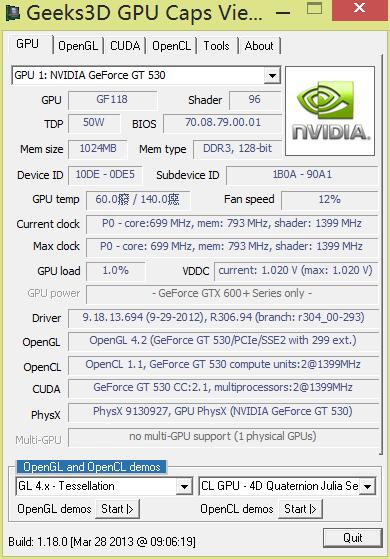
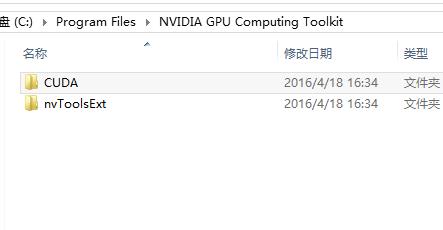
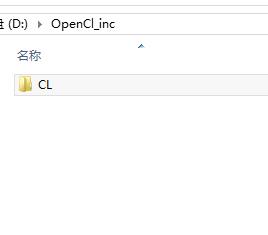
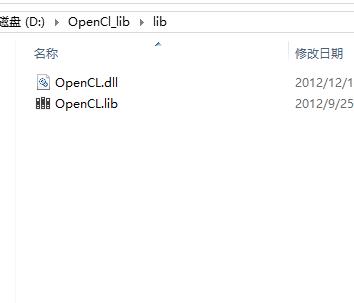
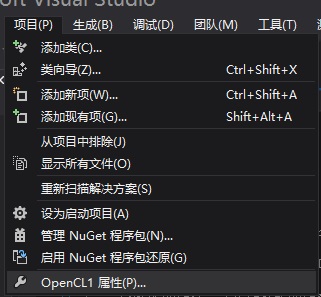
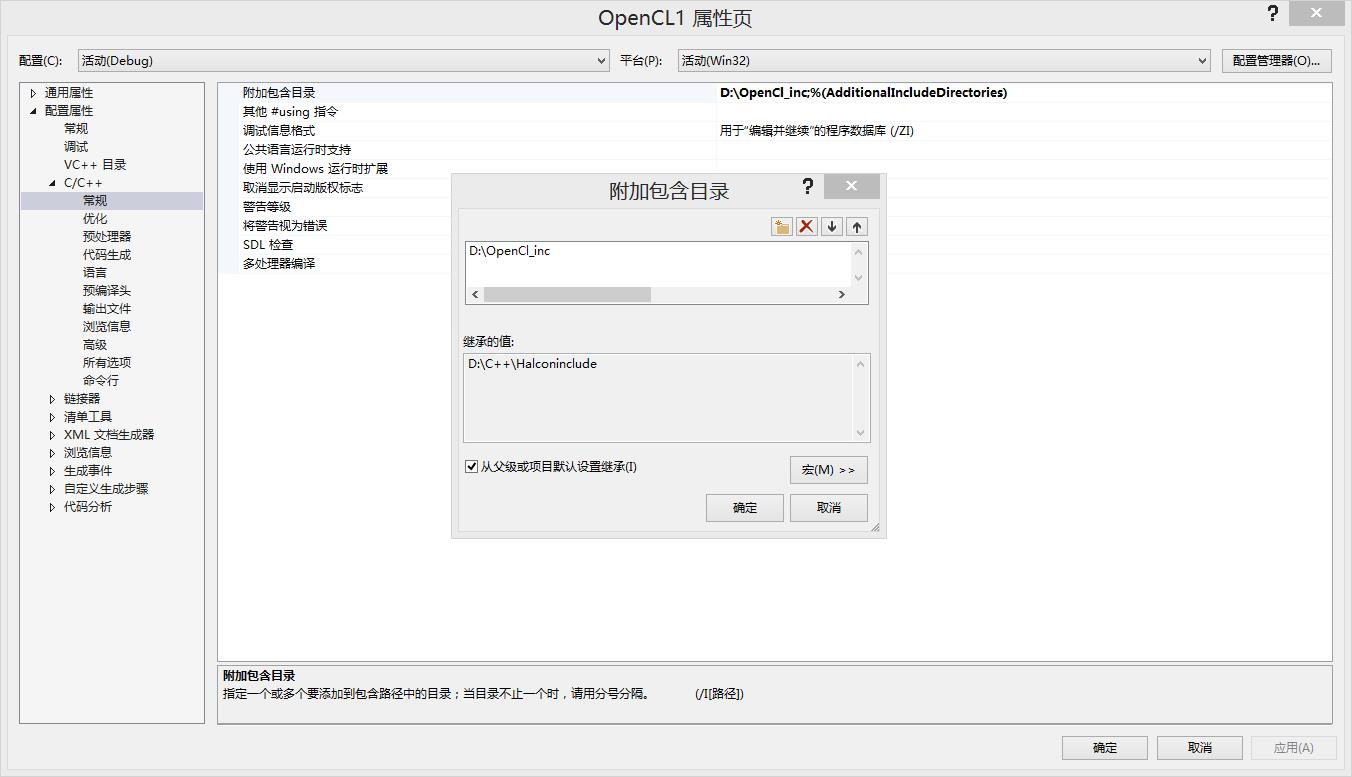
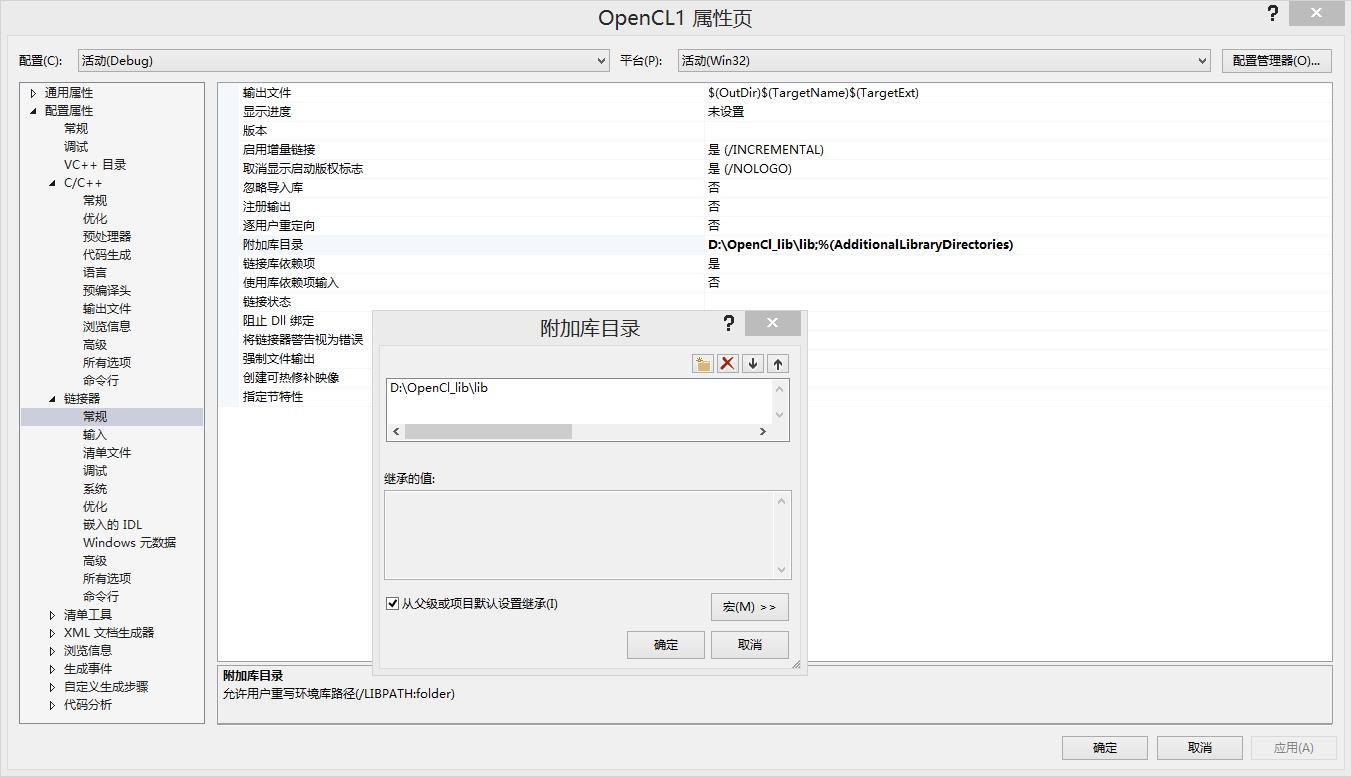
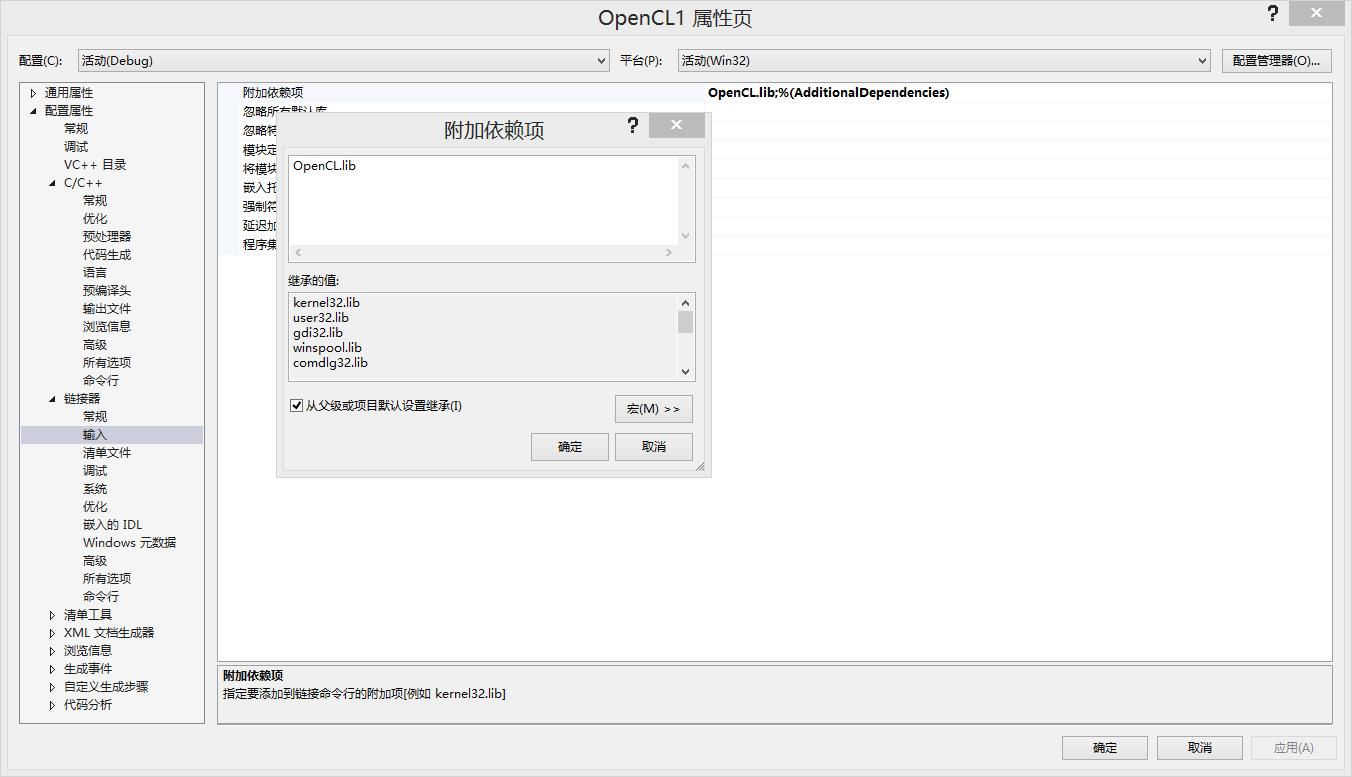
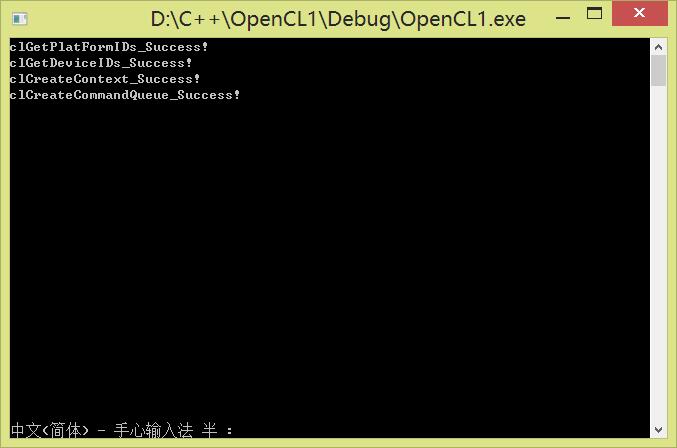














 1758
1758











 被折叠的 条评论
为什么被折叠?
被折叠的 条评论
为什么被折叠?










